核心提示:本教程为大家介绍WiseIE浏览器设置技巧,将其变得更具个性化。
本教程为大家介绍WiseIE浏览器设置技巧,将其变得更具个性化。
1.怎么改变网页的背景?
进入“个性化”进行设置,下方有“网页背景”的设置项,你可将网页背景设置为图片或者单一颜色。

2.可以改变网页上的字体吗?
可以的,只要在“个性化”内设置“网页文字”,字体和字色都可设置为自己喜欢的样子。
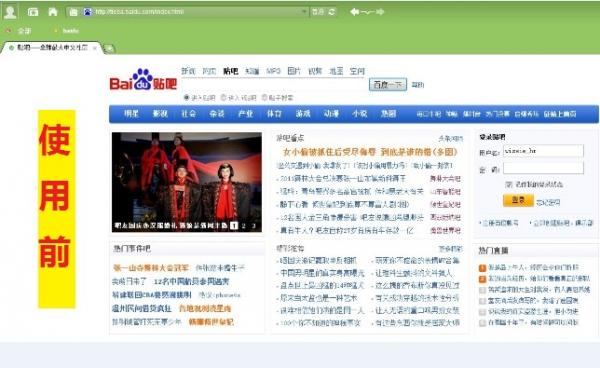
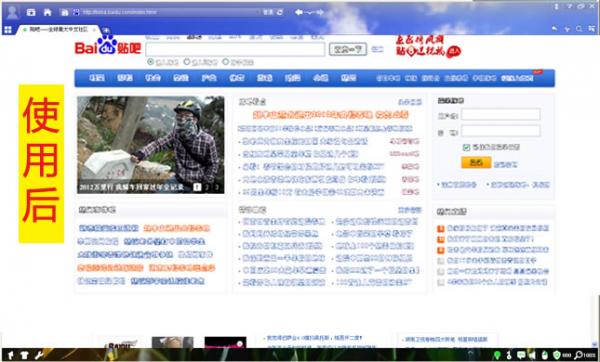
3.为什么有时点击网页网页会一下在关闭?
那是因为你快速双击了网页,WiseIE浏览器比较灵敏,双击网页变回快速关闭网页。若想在双击网页时不关闭网页,你可以在引导中心的“习惯性”里面将“在网页空白处左键双击”设置为“无反应”,这样就不怕误关网页了。
4.如何注册开通wiseie浏览器帐户?
点击浏览器左上角的人形图标选择“马上注册”,只要设置帐号和密码就可快速注册帐号,让你在一分钟内拥有自己的WiseIE。
5.wiseie自动填表和自动登录功能怎么设置?
当你在登录某些网站是,WiseIE会提示你是否需要“自动填表”和“直接登录”,选择“自动填表”后浏览器会记录下你的信息,当你再次进入登陆页面的时候便会为你自动填表。如果你想删除填表信息,你可以到引导中心的“填表数据”内进行删除。
6.wiseie快捷方式在哪里设置?
进入浏览器左下角的引导中心,在“快捷方式”中设置浏览器各功能的快捷键。
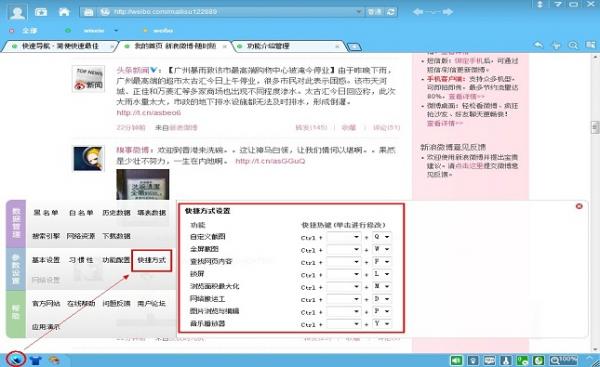
7.如何将图片设置为wiseie的透明壁纸?
在个性化中将设置“窗口背景”为“使用单一图片做背景”,选择一张你喜欢的壁纸,接着再将“网页背景”设为“使用单一图片做背景”并且“使用窗体背景”,同时你也可以调节图片透明度,这样便能将WiseIE穿上你所喜欢的壁纸了。
[db:内容1]